Како поправити иПхоне Стуцк у режиму опоравка

Обично је режим опоравка режим у коме је вашиПхоне не препознаје иТунес. Режим опоравка помаже иПхоне корисницима да реше бројне проблеме - од једноставног погрешног ненормалног рада апликације до сложених софтверских проблема. Међутим, постоје случајеви када се заглавите у самом режиму опоравка. Једна ствар која вас је избацила из многих проблема, а сада је проблем сам! Сигурно се питате како да то поправите иПхоне се заглавио у режиму опоравка? Па, у чланку у даљем тексту дата су сва могућа решења, заједно са детаљним упутством за решавање иПхонеа који је запео на вези са иТунес екраном.
- Део 1: Разлози зашто се иПхоне заглавио у режиму опоравка
- Део 2: Како поправити иПхоне заглављен у режиму опоравка
Део 1: Разлози зашто се иПхоне заглавио у режиму опоравка
Постоји много разлога због којих се иПхоне заглавиоу режиму опоравка. А најобичнија је - иПхоне који је погрешно бјежећи. Људи који немају искуства са убијањем иПхонеа обично се завршавају са овим проблемом.
Осим бјекства, враћања, иТунес грешке,замена батерије, ажурирање иОС-а, понижавање верзије иОС-а, неисправне операције, оштећења воде и тако даље, из другог разлога зашто се ваш иПхоне може заглавити у режиму опоравка. Сви ови фактори на неки или други начин могу да омете функционалност вашег иПхоне-а и заглаве га у режиму опоравка.
Део 2: Како поправити иПхоне заглављен у режиму опоравка
Сада када смо знали све могуће разлоге због којих се иПхоне бавите на питању иТунес логотипа, разговарајте о могућим решењима.
1. метод: Присилно поновно покретање иПхонеа
Много пута присилно поновно покретање отклања проблеме са вашег иПхоне-а. Следите доле наведене кораке да бисте поново покренули свој иПхоне.
Ако имате иПхоне 8 или Кс: Притисните и брзо отпустите тастер за јачину звука. Затим слиједите исто помоћу гумба за смањење гласноће. Сада притисните и држите бочно дугме све док се екран вашег иПхонеа не искључи и поново се укључи. Пустите дугме чим видите логотип компаније Аппле.

Ако имате иПхоне 7 или 7 Плус: Истовремено притисните и држите дугме за закључавање / напајање и тастер за смањивање јачине звука. Пустите оба тастера када се на екрану прикаже Аппле лого.
Ако имате иПхоне 6 / 6с, СЕ или старије: Истовремено притисните тастер за напајање као и тастер „Почетак“. Држите тастере све док не видите Аппле лого. Сада пустите тастере и сачекајте да се поступак поновног покретања заврши.
2. метод: Користите Бесплатно РеиБоот за излаз из начина опоравка
Да ли се ваш иПхоне заглавио на иТунес логотипу и освојио „тда бисте се вратили након поновног покретања, потребно вам је чврсто решење и то је бесплатни софтвер за софтвер иПхоне РеиБоот за излазак из начина опоравка. Такође можемо обновити ваш иПхоне путем иТунес-а да бисмо изашли из начина опоравка. Извините што кажем, али изгубит ћете све своје податке након обнављања. С друге стране, Тенорсхаре РеиБоот пружа вам једноставан и најбољи начин не само да изађете из режима опоравка, већ и да изађете из њега без губитка података.
Корак 1: Ако су већ инсталирани, повежите свој иПхоне и ПЦ. Ако не, преузмите и инсталирајте софтвер на свој рачунар, а затим повежите свој иПхоне и ПЦ.
Корак 2: Једном када се уређај повеже на рачунар, алатка ће препознати ваш иПхоне. Такође је за вас истакнута опција Излаз из начина опоравка.

Корак 3: Кликните на опцију Екит Рецовери Моде. Имајте стрпљења док процес не буде завршен.
Корак 4: Корак 3 ће поново покренути ваш иПхоне. Честитам! Ваш уређај је поново враћен у радно стање, такође без губитка података.

Трећи метод: Вратите иПхоне са иТунеса
Други начин изласка из режима опоравка је враћањеваш иПхоне са иТунеса. Међутим, коришћење иТунес-а за опоравак иПхонеа заглављеног режима резултира потпуним губитком података. Следите доле наведене кораке да бисте решили иПхоне заглављен приликом повезивања са иТунес екраном.
Корак 1: Повежите свој рачунар и иПхоне. иТунес ће аутоматски препознати ваш иПхоне. Ако се то не деси, отворите иТунес.
Корак 2: Видећете поруку по иТунес-у која каже да је ваш уређај откривен у режиму опоравка и тражите да га вратите из иТунес сигурносне копије.
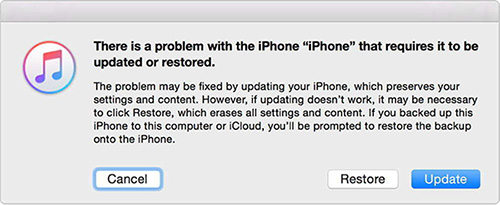
Сви подаци на телефону осим оног у иТунес сигурносној копији бит ће изгубљени и ваш иПхоне ће се обновити успјешно рјешавајући ваш иПхоне заглављен на иТунес цоннецт проблем с логотипом.
Метод 4: Поправите иПхоне из Аппле Сторе-а
Ако изнад свега решења не усвојеДа бисте изашли из режима опоравка иПхоне уређаја, морате да потражите помоћ компаније Аппле. Постоји вероватноћа да се уместо било ког софтверског проблема ваш иПхоне бави неким хардверским проблемом, па стога горња решења не дају успех. Стога бисте требали контактирати Аппле за подршку и открити шта је тачно проблем.
Сажетак
Горњи чланак даје укратко о томе шта јережим опоравка, разлози због којих се ваш иПхоне заглавио у режиму опоравка и сва могућа решења за решавање проблема заглављеног иПхонеа на иТунес логотипу. Надам се да вам је једно од горе наведених решења успело и да сте успешно изашли из начина опоравка. Топло препоручујемо Тенорсхаре РеиБоот да изађе из режима опоравка без губитка података. Поделите своје коментаре са нама коментаром у наставку.









![[Решено] Како поправити иПхоне заглављено у режиму опоравка након надоградње иОС 11](/images/ios-11/solved-how-to-fix-iphone-stuck-in-recovery-mode-after-ios-11-upgrade.jpg)